Практические занятия. ПЗ№61-62. Занятие 6162. Работа в режиме системаконструктор в Supasoft crm. Цель Научиться работать в режиме системаконструктор
 Скачать 202.64 Kb. Скачать 202.64 Kb.
|
|
Практическое занятие №61-62. Работа в режиме система-конструктор в Supasoft CRM. Цель: Научиться работать в режиме система-конструктор. Ход работы: Основные теоретические сведенияСистема – конструктор Однако созданием самих разнообразных баз, функционал приложения, разумеется, не ограничивается. Отдельные объекты – это всего лишь кирпичики, элементы системы, которую можно построить с помощью Supasoft CRM. А вот связи между ними позволяют получать довольно сложные алгоритмы взаимодействия данных. Делается это с помощью опций, содержащихся во вкладках «Родительские связи» и «Дочерние связи». Отображение новых связанных данных в карточке клиента также может быть настроено (вкладка «Набор деталей»). Фактически, для каждого клиента или иного объекта в Supasoft CRM (кто нам мешает взять за основу не справочник клиентов, а что-то другое?) можно создавать любое количество заметок, контактов, примечаний и связей. Кроме того, структура, поддерживаемая программой, позволяет использовать справочники и создавать историю взаимодействия с клиентами. Есть в приложении также и инструментарий для создания всякого рода отчетов. Это благодатное поле деятельности для любого, кто хочет анализировать полученную и сохраненную информацию! Любые данные, занесенные в CRM, могут быть использованы в отчетах. Предметом таких построений может быть что угодно, например, отчеты по продажам, по платежам, по встречам с клиентами… При настройке нужно определить, что должно быть в строках, а что в столбцах итоговой таблицы, а также какие именно расчеты произвести на основе указанных данных. В приложении реализованы и так называемые «Шаблоны документов», которые позволяют автоматически заполнять поля и таблицы информацией из базы данных в документах формата MS Word. Таким образом, пользователь получает в свои руки инструментарий для подготовки разного рода документов, например, счетов, договоров, заявок, накладных и т.п. Согласитесь, что автоматизировать создание такого рода бумажек просто необходимо. Самое приятное, что практически все, что добавлено в базу (объекты, поля, связи, карточки и т.д.), становится доступным для поиска, сортировки, использования в отчетах и иных манипуляциях с данными. То есть в приложении попросту не существует неиндексируемых и жестко заданных элементов. Все можно изменить, настроить и использовать. Для того же, чтоб изменения не выполнялись кем попало, в приложении реализованы права доступа, что позволяет избежать изменения структуры базы данных неопытными пользователями. Кроме этого, на базе портативной версии легко создать готовый продукт для использования в какой-то организации. Можно заранее создать структуру и связи, необходимые для деятельности того или иного сотрудника, после чего выставляются соответствующие права доступа, запрещающие простому пользователю изменять важные основополагающие конструкции и убирается отображение пункта «Конфигуратор» в меню. Выводы Очень любопытная система. Построить на ее базе автоматизированную систему для управления отношений с клиентами достаточно просто, если внимательно ознакомиться с документацией. Программировать ничего не приходится. Кажущаяся сложность определения связей и настройки типов данных перестает пугать после 30-40 минут работы. Структура данных создается с нуля достаточно быстро, если есть четкое понимание, что именно нужно. Даже если такого понимания нет, то вся конструкция может быть изменена в любой момент буквально парой кликов мышки. Программа работает достаточно стабильно, ни разу не упав во время моих экспериментов над ней. Лично для себя я отметил два концептуальных недостатка программы, которые многим могут показаться несущественными или даже надуманными. Это не слишком наглядный интерфейс и отсутствие клиента для Linux в сетевой версии (достаточно многие офисы переходят частично или полностью на Linux). Это, безусловно, не смертельно, но ограничит количество пользователей этой замечательной системы. В остальном, Supasoft CRM - одна из лучших виденных мной систем-конструкторов, позволяющих реализовать автоматизацию отношений с клиентами. Отсутствие необходимости ковыряться в чужом коде каждый раз, когда нужно добавить дополнительное поле или тип данных, дорогого стоит! Кстати о стоимости: лицензии для сетевой версии программы продаются на соединение, а не на рабочее место, и стоят всего 3000 рублей, что для CRM весьма недорого (поверьте, знаю, о чем говорю). Очевидно, что нормальной компании, где предполагается наличие более одного пользователя, следует озаботиться приобретением именно сетевой версии для ведения централизованной базы данных. ЗАДАНИЯ Задание к практической работе: Создала связи между отдельными объектами с помощью вкладок «Родительские связи» и «Дочерние связи». 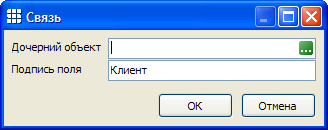 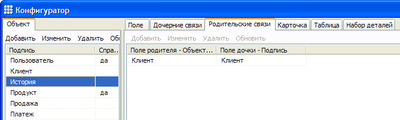 Настроила вкладку «Набор деталей» 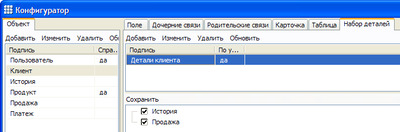 Создала отчеты по предприятию (отчеты по продажам, по платежам и т. д.) 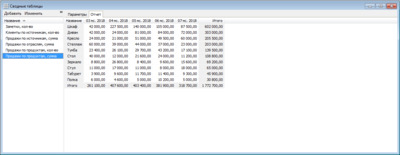 Организовала работу со вкладкой «Шаблоны документов».  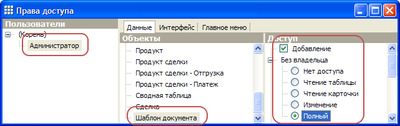  Организовала права доступа к программе. 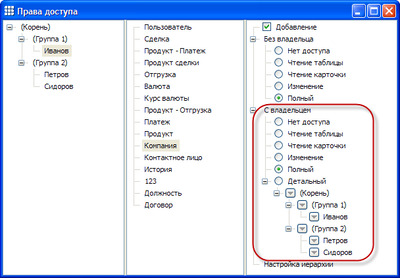 Контрольные вопросы: Как создаются связи между отдельными объектами с помощью вкладок «Родительские связи» и «Дочерние связи»? Дочерние отношения (связи) связывают объект с его дочерними объектами. Тип связи здесь роли не играет Parent-child Связи типа parent-child организуют все объекты системы в дерево. Поэтому если книга и формуляр представлены отдельными объектами, то вместе они составляют единый агрегат (и связаны соответствующим отношением). При удалении объекта, у которого есть агрегированные дочерние объекты, мы можем без запроса удалять эти дочерние объекты. Каким образом настраивается вкладка «Набор деталей»? Набор деталей - это выбранные дочерние объекты, которые мы хотим видеть на карточке объекта. Выделите в списке объектов Клиент, откройте вкладку Набор деталей, нажмите кнопку добавить, в поле Подпись укажите "Детали клиента", отметьте галочку по умолчанию. Нажмите ОК, отметьте единственную пока деталь История и нажмите кнопку Сохранить. Мы указали, что на карточке Клиента мы хотим видеть его историю. Как организовывается работа со вкладкой «Шаблоны документов»? Шаблоны документов нужны для автоматического заполнения полей и таблиц в документах MS Word данными из базы. Это позволяет создавать такие документы как Заявка, Счет, Накладная, Счет-фактура, Договор, Акт и многое-многое другое. Их можно печатать, отправлять по почте и т.п. Как работают шаблоны документов? В любой таблице появляется пункт меню Шаблоны документов. Выбор этого меню открывает список шаблонов документов по данному объекту. Каким образом организовываются права доступа к программе? За настройку прав доступа отвечает специальный диалог. Выберите меню Настройка - Права доступа. Это окно состоит из трех блоков. В первом блоке отображены пользователи системы. Во втором блоке показаны объекты, для которых можно настроить права доступа. В третьем блоке как раз и настраиваются права доступа. Чтобы настроить права доступа для конкретного пользователя выделите нужного пользователя и нужный объект. Например, выделите пользователя Иванов (мы же под ним авторизовались?) и объект Компания. Теперь кратко опишем каждое право доступа: Добавление (добавление новых записей). Без владельца (права доступа для записей без владельца). Нет доступа (нет доступа к записям). Вывод: в ходе выполнения заданий практического занятия научилась работать в режиме система-конструктор. |
